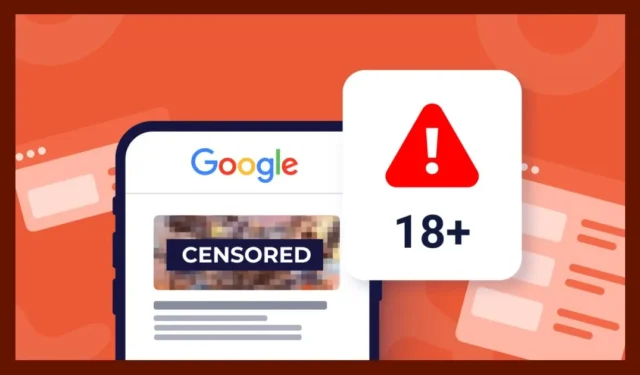
Geben wir es zu: Wir alle haben Kinder um uns und manchmal müssen wir ihnen unsere Telefone übergeben. Das Teilen von Telefonen ist nicht schlecht, aber das Problem tritt auf, wenn Kinder im Internet Websites für Erwachsene finden.
Das Internet ist ein Ort, an dem es sowohl gute als auch schlechte Inhalte gibt. Ihre Kinder können unwissentlich auf Websites für Erwachsene zugreifen, was sich negativ auf ihre geistige Gesundheit auswirken kann. Am besten blockieren Sie Websites für Erwachsene auf Ihrem Telefon, um solche Probleme zu vermeiden.
Es ist ziemlich einfach, Websites für Erwachsene auf dem Telefon zu blockieren, aber möglicherweise müssen Sie Apps von Drittanbietern installieren und verwenden. Auch wenn Sie keine Drittanbieter-App verwenden möchten, müssen Sie einige Änderungen an den DNS-Einstellungen vornehmen, um Websites für Erwachsene zu blockieren.
Wie blockiere ich Websites für Erwachsene auf meinem Telefon?
Wenn Sie also nach Möglichkeiten suchen, Websites für Erwachsene auf Ihrem Telefon zu blockieren, sind Sie auf der richtigen Seite gelandet. In diesem Artikel werden einige der besten und einfachsten Methoden vorgestellt, um Websites für Erwachsene auf Android zu blockieren. Lass uns anfangen.
1) Aktivieren Sie SafeSearch-Filter
Wenn Sie den Google Chrome-Browser zum Surfen im Internet verwenden, können Sie die Aktivierung von SafeSearch-Filtern in Betracht ziehen. So aktivieren Sie SafeSearch-Filter im Google Chrome-Webbrowser.
1. Öffnen Sie zunächst den Google Chrome-Browser Ihres Smartphones. Drücken Sie nun die Home-Taste, um zum Startbildschirm zu gelangen.
2. Scrollen Sie nun in der Google-Suche nach unten und tippen Sie auf Einstellungen > Sucheinstellungen.

3. Scrollen Sie in den Sucheinstellungen nach unten und wählen Sie „Explizite Ergebnisse ausblenden“ unter den SafeSearch-Filtern aus.
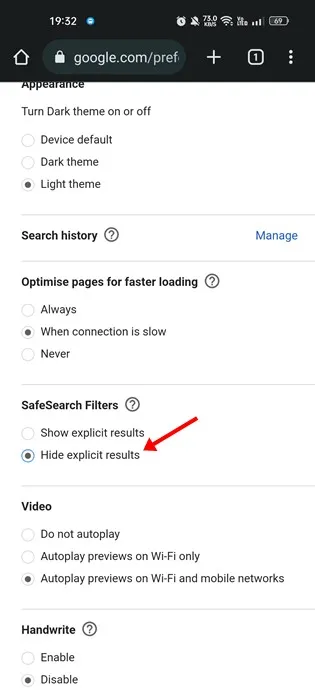
4. Wenn Sie fertig sind, scrollen Sie nach unten und tippen Sie auf die Schaltfläche Speichern.
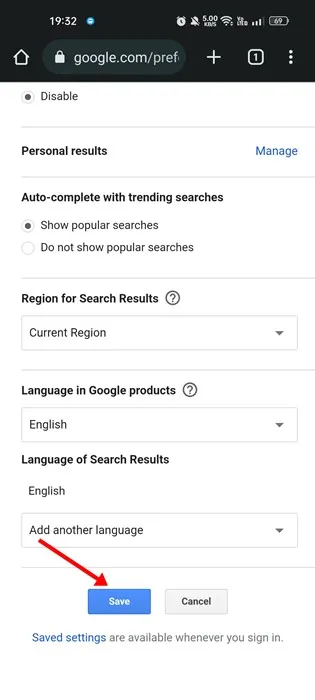
Das ist es! Dies wird wahrscheinlich Websites für Erwachsene aus den Google-Suchergebnissen blockieren.
2) Aktivieren Sie den erweiterten Schutz in Google Chrome
Der erweiterte Schutzmodus im Google Chrome-Browser schützt gefährliche Websites, Downloads und Erweiterungen. Der Browsermodus verhindert auch schädliche Websites für Erwachsene. Sie müssen es also auch einschalten.
1. Öffnen Sie zunächst den Google Chrome-Browser auf Ihrem Telefon und tippen Sie auf diedrei Punkte.
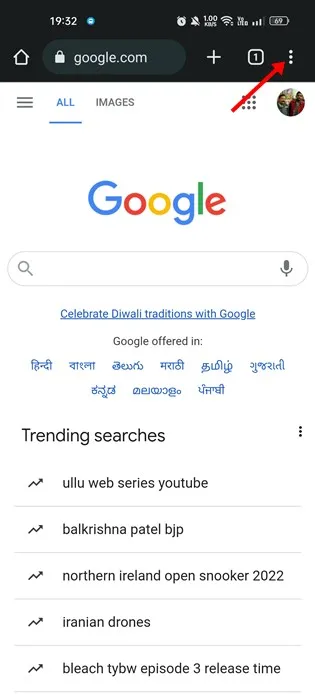
2. Tippen Sie in der angezeigten Liste der Optionen auf Einstellungen.
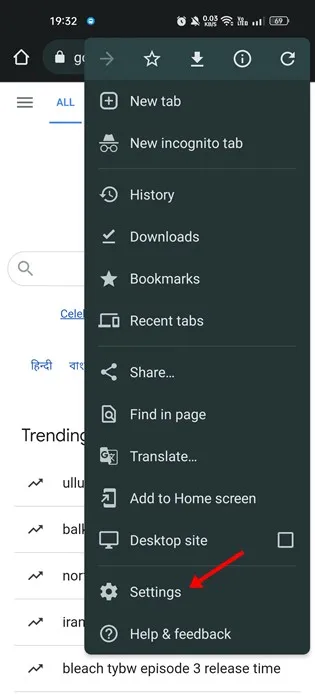
3. Scrollen Sie in den Einstellungen nach unten und tippen Sie auf „Datenschutz und Sicherheit“
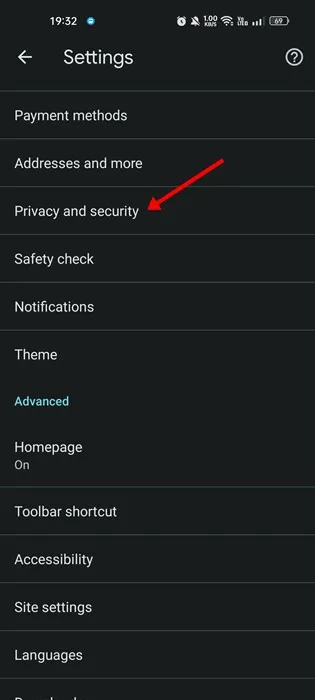
4. Tippen Sie unter Datenschutz und Sicherheit auf Sicheres Surfen.
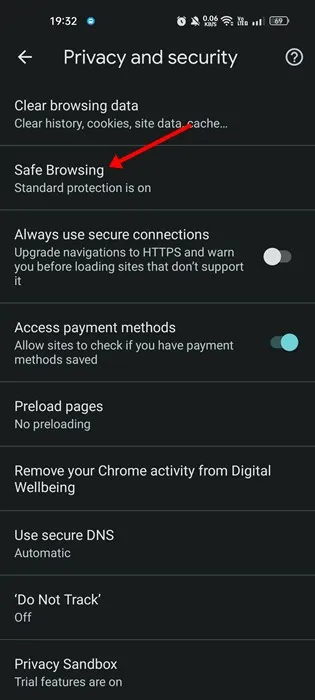
5. Wählen Sie als Nächstes den Modus „Browsing verbessern“.
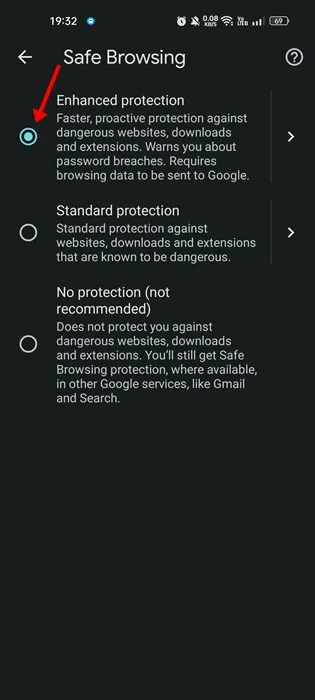
Das ist es! So können Sie Websites für Erwachsene auf Ihrem Telefon blockieren.
3) Blockieren Sie Websites für Erwachsene auf Telefonen mithilfe von Digital Wellbeing
Nun, die Digital Wellbeing-App, die in modernen Android-Smartphones integriert ist, kann Websites blockieren, die Ihrer Meinung nach von Ihren Kindern nicht angezeigt werden sollten. Allerdings kann Digital Wellbeing Websites nur über den Chrome-Webbrowser blockieren.
Sie sollten der Anleitung zum Blockieren von Websites für Erwachsene in Google Chrome folgen.
4) Richten Sie OpenDNS auf Ihrem Telefon ein
Für diejenigen, die es nicht wissen, ist OpenDNS einer der besten kostenlosen öffentlichen DNS-Server im Internet. Sie können es auf Ihrem Telefon einrichten, um Websites für Erwachsene zu blockieren. So richten Sie OpenDNS ein, um Websites für Erwachsene auf dem Telefon zu blockieren.
1. Laden Sie die DNS Changer-App herunter und installieren Sie sie auf Ihrem Android-Smartphone.
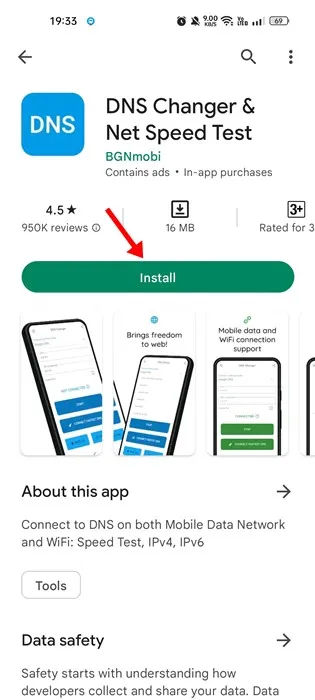
2. Öffnen Sie nach dem Herunterladen die App. Nun sehen Sie eine Schnittstelle wie die folgende. Tippen Sie hier auf den Dropdown-Pfeil neben DNS-Anbieter auswählen.
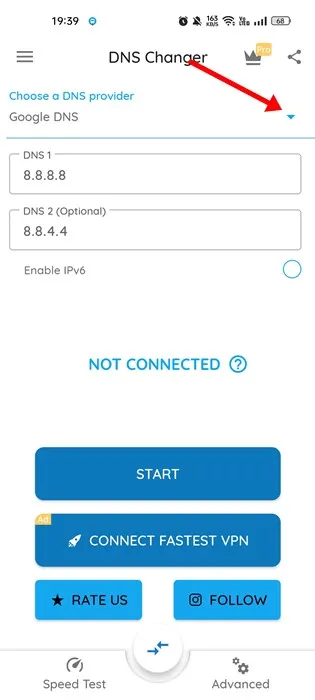
3. Wählen Sie aus der Liste der Dropdown-Optionen OpenDNS. aus
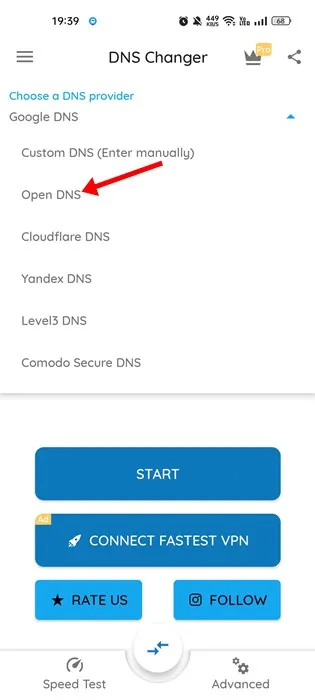
4. Tippen Sie nach der Auswahl auf die Schaltfläche Start.
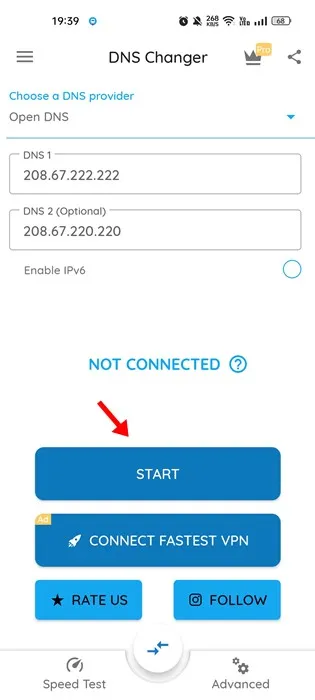
Das ist es! So können Sie OpenDNS auf Ihrem Telefon einrichten, um Websites für Erwachsene zu blockieren.
5) Aktivieren Sie die Google Play-Einschränkungen
Durch die Aktivierung der Kindersicherung im Google Play Store werden die Websites für Erwachsene nicht blockiert, da dies nichts damit zu tun hat. Dadurch wird jedoch verhindert, dass Ihre Kinder ungeeignete Apps installieren. Daher ist die Aktivierung der Kindersicherung im Google Play Store eine weitere gute Möglichkeit, Inhalte für Erwachsene auf dem Telefon zu eliminieren.
1. Öffnen Sie den Google Play Store auf Ihrem Android-Gerät.
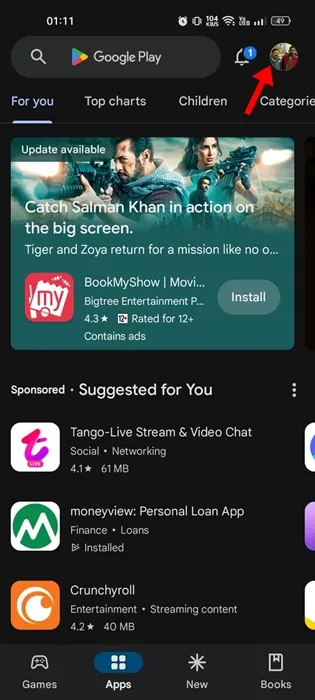
2. Wenn die App geöffnet wird, tippen Sie oben links auf das Symbol Menü.
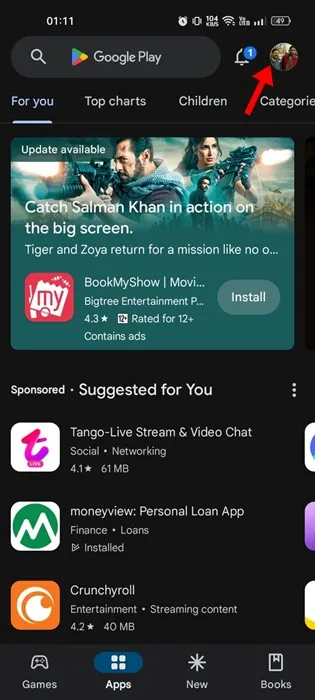
3. Wählen Sie im angezeigten Menü Einstellungen. aus
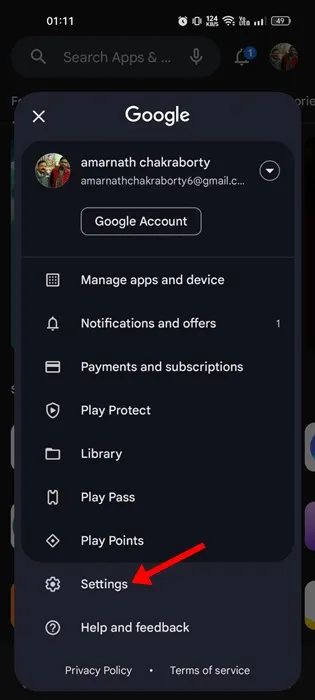
4. Tippen Sie im Einstellungsbildschirm auf Familie.
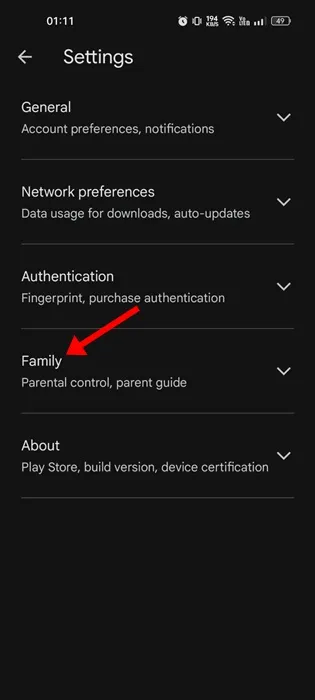
5. Auf dem nächsten Bildschirm aktivieren den Schalter für Kindersicherung und erstellen eine PIN, um Einschränkungen im Google Play Store hinzuzufügen.
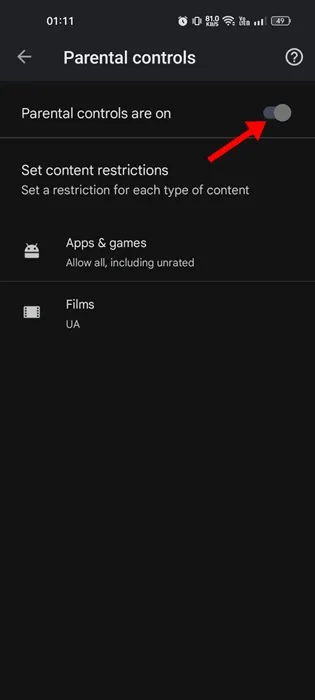
Das ist es! So können Sie die Kindersicherung von Google Play aktivieren, um zu verhindern, dass Apps Sie auf Websites mit Erwachsenenmotiven weiterleiten.
6) Verwenden Sie Kindersicherungs-Apps
Für Android-Smartphones sind Hunderte von Kindersicherungs-Apps verfügbar. Die meisten Kindersicherungs-Apps für Android bieten Funktionen zur Standortfreigabe und Inhaltsfilterung.
Sie können Kindersicherungs-Apps wie Norton Family Parental Control, FamiSafe usw. verwenden, um Websites für Erwachsene auf Ihrem Telefon zu blockieren. Wir haben bereits eine Liste der besten Kindersicherungs-Apps für Android veröffentlicht.
Sie müssen sich diese Anleitung ansehen und die App installieren, die Ihren Anforderungen entspricht. Um die besten Funktionen zu erhalten, wird der Kauf und die Nutzung der Premium-Versionen der Kindersicherungs-App empfohlen.
7) Wie blockiere ich Websites für Erwachsene auf meinem iPhone?
Auf iOS und iPadOS verfügen Sie über eine Webinhaltsfunktion, die Website-Inhalte automatisch filtert, um den Zugriff auf Inhalte für Erwachsene einzuschränken. Die Funktion funktioniert nur, wenn Sie Safari oder unterstützte Apps verwenden.
Mit den Webinhaltseinstellungen des iPhone können Sie auch bestimmte Websites zu einer Sperrliste hinzufügen. So blockieren Sie Websites für Erwachsene auf dem iPhone.
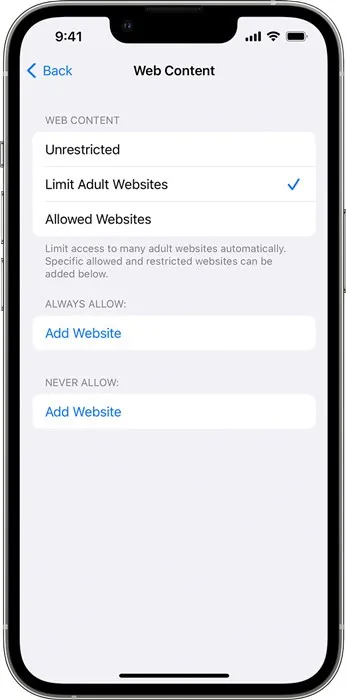
- Öffnen Sie die Einstellungen-App auf Ihrem iPhone und tippen Sie auf Bildschirmzeit.
- Als nächstes tippen Sie auf die Schaltfläche Inhalt & Datenschutzbeschränkungs und geben Sie den Bildschirmzeit-Passcode ein.
- Sobald Sie fertig sind, tippen Sie auf Inhaltsbeschränkungen > Webinhalt.
- Jetzt finden Sie drei verschiedene Optionen. Wenn Sie Websites für Erwachsene blockieren möchten, wählen Sie die Option „Websites für Erwachsene beschränken“.
- Sie können die Websites, die Sie blockieren möchten, auch manuell hinzufügen. Tippen Sie im Abschnitt „Nie zulassen“ auf „Website hinzufügen“ und fügen Sie die Websites hinzu, die Sie blockieren möchten.
Das ist es! So einfach ist es, Websites für Erwachsene auf dem iPhone zu blockieren.
8) Blockieren Sie nicht jugendfreie Inhalte im Web mit AdGuard DNS
AdGuard ist ein öffentlicher DNS-Server, der Werbung, Tracker und Webinhalte für Erwachsene blockiert. Sie können den Familienschutzserver verwenden, um Inhalte für Erwachsene zu sperren und Safe Search & Abgesicherten Modus, wo immer möglich. So können Sie nicht jugendfreie Inhalte im Web blockieren, indem Sie AdGuard DNS auf Android- und iOS-Geräten festlegen. iPhone
Auf Android
Wenn Sie Inhalte für Erwachsene auf Ihrem Android-Telefon blockieren möchten, müssen Sie diese Schritte befolgen, um Inhalte für Erwachsene zu blockieren. Hier erfahren Sie, was Sie tun müssen.
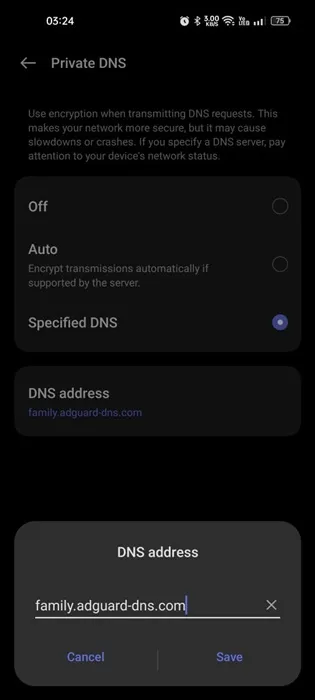
- Öffnen Sie die Einstellungen-App Ihres Android-Geräts.
- Als nächstes tippen Sie auf WiFi & Internet.
- Scrollen Sie etwas nach unten und tippen Sie auf Privates DNS.
- Wählen Sie in der Eingabeaufforderung „Privaten DNS-Modus auswählen“Hostnamen des privaten DNS-Anbieters aus.
- Geben Sie im Feld Hostname des privaten DNS-Anbieters Folgendes ein: family.adguard-dns.com und klicken Sie auf Speichern.
Das ist es! Dadurch wird sofort zum AdGuard DNS Family-Schutzserver gewechselt. Von nun an werden Sie weniger oder keine Inhalte für Erwachsene finden.
Auf dem iPhone
Wenn Sie ein iPhone-Benutzer sind, müssen Sie diese Schritte befolgen, um Inhalte für Erwachsene zu blockieren. So richten Sie mit AdGuard DNS einen Familienschutzserver auf einem iPhone ein.
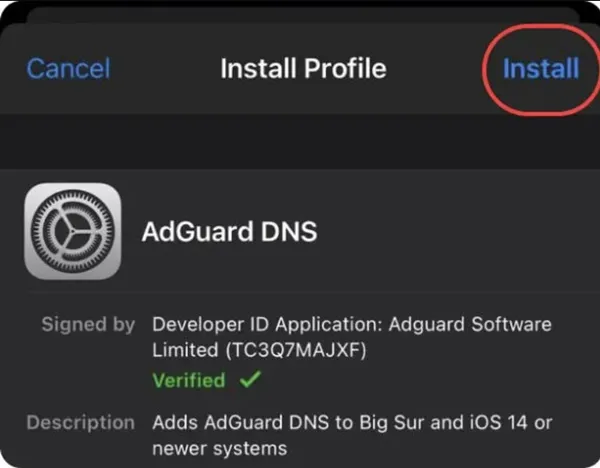
- Laden Sie das Family Protection Server-Konfigurationsprofil von AdGuard herunter
Laden Sie das Family Protection Server-Profil herunter
- Öffnen Sie nach dem Herunterladen die App Einstellungen auf dem iPhone.
- Als nächstes tippen Sie auf Profil heruntergeladen.
- Tippen Sie im Bildschirm „Profil installieren“ oben rechts auf Installieren.
Das ist es! So können Sie Websites für Erwachsene auf Ihrem iPhone blockieren, indem Sie AdGuard DNS einrichten.
Dies sind also die besten Methoden, um Websites für Erwachsene auf Ihrem Telefon zu blockieren. Die Methoden, die wir im Leitfaden vorgestellt haben, waren einfach umzusetzen. Wenn Sie weitere Hilfe beim Blockieren unangemessener oder nicht jugendfreier Websites auf Ihrem Telefon benötigen, teilen Sie uns dies im Kommentarfeld unten mit.




Schreibe einen Kommentar